Webmin, administra Linux (y otros UNIX) de forma fácil.
Webmin es un herramienta muy valiosa a la hora de configurar cualquier cosa en nuestro equipo. Con una interface web se pueden configurar aspectos internos de muchos sistemas operativos de forma rápida, cómoda y sin rompederos de cabeza, entre otras cosas se pueden configurar los usuarios, cuotas de espacio, servicios, ficheros de configuración …. así como instalar, modificar y controlar muchas aplicaciones, como Apache, PHP, MySQL, DNS, Samba, DHCP, entre muchos otras.
El menu del theme príncipal es el siguiente:
- Webmin: Cambio de Idioma y Tema, Configuración de Webmin, Copia Seguridad Archivos Configuración, Histórico de Acciones de Webmin, Usuarios de Webmin, Índice de Servidores Webmin
- Sistema: Arranque y Parada, Autenticación PAM, Cambio de Contraseñas, Comandos Planificados, Copia de Seguridad de Sistema de Archivos, Históricos (Logs) del Sistema, MIME Type Programs, Paquetes de Software, Procesos en curso, Páginas del Manual, Rotación de Históricos (Logs), Sistemas de Archivo de Disco y Red, Tareas Planificadas (Cron), Usuarios y Grupos
- Servidores: Compartición de Archivos de Windows mediante Samba, Lectura de Correo de Usuarios, Servidor SSH, Servidor Web Apache
- Otros: Cargas y Descargas, Comandos Personalizados, Comandos de Consola, Conexión Telnet/SSH, Directorios Web Protegidos, Estado de Sistema y de Servidor, Explorador de Archivos, Módulos de Perl (CPAN), Túnel HTTP
- Red: Cliente y Servidor NIS, Configuración de Red, Cortafuegos Linux, Monitorización de Ancho de Banda, PPP Dialup Client, Servicios y Protocolos de Internet, TCP Wrappers
- Hardware: Administración de Impresoras, GRUB – Gestor de arranque, Grabadora de CD, Hora del Sistema, Particiones en Discos Locales
Como podéis ver está totalmente completo, no le falta de nada, pero si a vosotros os falta algo, tiene la posibilidad de añadir nuevas funcionalidades sin mucho esfuerzo gracias a ser un sistema modular.
La imagen de arriba es lo primero que te aparece una vez logueado, antes de llegar aquí te va a pedir usuario y contraseña de tu cuenta de administrador, (no la de root).
Para acceder a webmin lo que vamos hacer es iniciar cualquier explorador y entrar en https://localhost:10000 si estamos en local y no modificamos el puerto, o http://dominio_equipo:puerto en caso de aceso remoto, el puerto es configurable desde el propio webmin.
Podéis descargar el paquete *.deb *.rpm … clicando aquí.
Página Oficial :Webmin


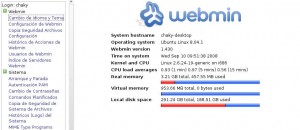



![[Humor] El Photoshop que se imaginan los clientes](https://m.dacostabalboa.com/es/imagenes/photoshop-facil-48x48.jpg)
muy bien detallado y explicadocada recomendacion,